參數值每間隔一段時間,需要進行適度的調整,但如果MT4的EA擁有較多參數,參數之間的數值組合甚至多達上千種,若逐一回測將非常耗費時間。而MT4提供了EA優化的功能,就能夠協助投資人快速地篩選出最佳的參數數值,為使讀者可以更加了解,本文將透過範例,說明如何使用MT4的EA優化功能。
在MT4平台中,每個EA都包含了一系列的參數,這些參數的數值往往可以讓投資人自行的修改。由於每個金融市場的情況都略有差異,若將同一個EA應用於不同的市場時,應該採用的參數數值就可能不同,另外,即便是在同一個金融市場或操作同一種交易產品,在不同時期的特性也會有所差別,所以,對於參數數值每間隔一段時間,其實也需要進行適度的調整。
而投資人自然可以手動來變更參數的數值並進行回測,但如果MT4的EA擁有較多的參數時,參數之間的數值組合甚至可多達上千種,此時若逐一進行回測將非常耗費精力和時間。幸好,MT4提供了EA優化的功能,能夠協助投資人快速地篩選出最佳的參數數值。為使讀者可以更加了解於此,本文我們將透過範例,說明如何使用MT4的EA優化功能,以下將依循正確的步驟來進行說明。
1. 設定「EA交易測試」視窗
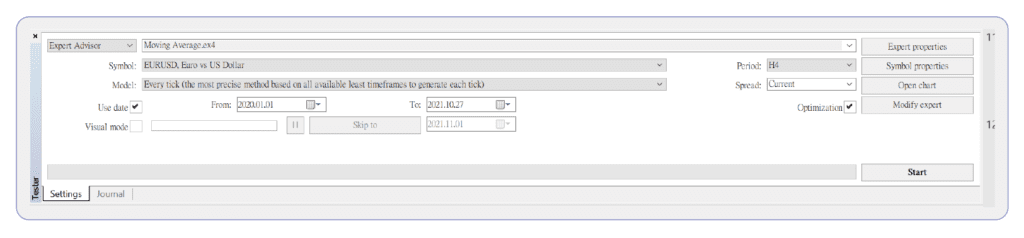
首先在MT4内打開「EA交易測試」的視窗,投資人需要在視窗内填寫各項測試的設定,下圖則顯示了本次示範案例的各項設置內容。
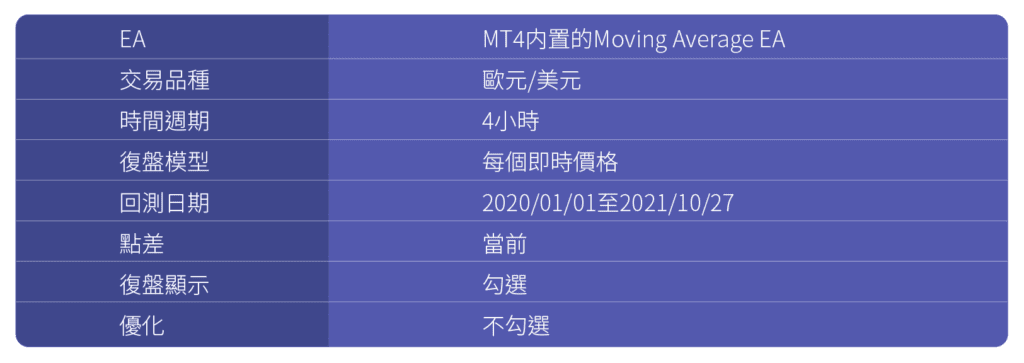
當上圖的各項資料填選完畢後,即可按下右上方的「EA屬性」按鍵。
2. 設置「EA屬性」視窗
按下 「EA屬性」的按鈕後會彈出一個視窗,該視窗擁有「測試」、「輸入參數」和「優化」等三個分頁。
●「測試」頁面
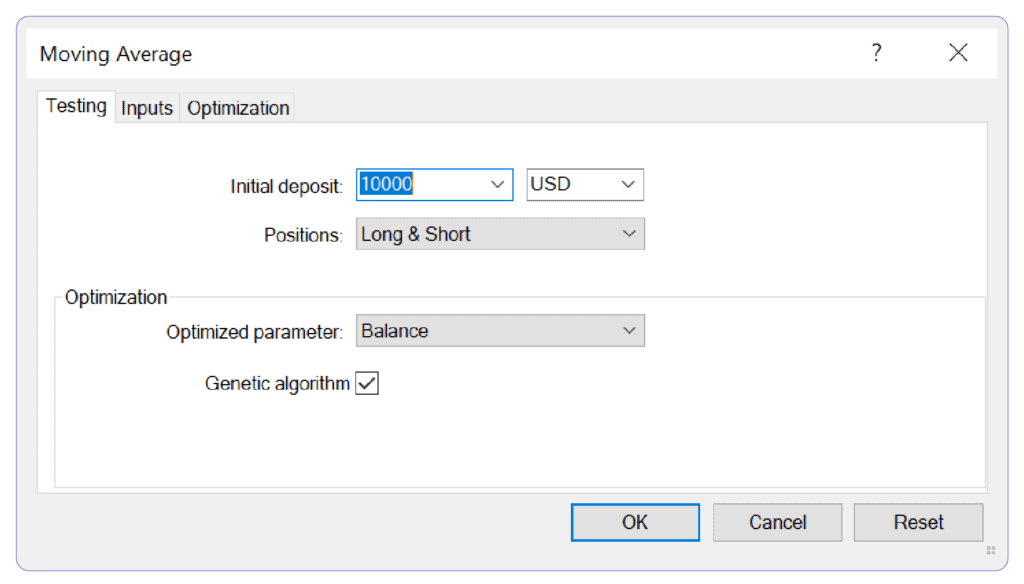
在「測試」頁面中,投資人可以選擇初始資金的金額、計價貨幣以及EA的開倉方向,而在本次的示範案例中則使用了預設數值,即資金數額為 10,000 USD 且可在買賣兩個方向進行開倉。
●「輸入參數」頁面
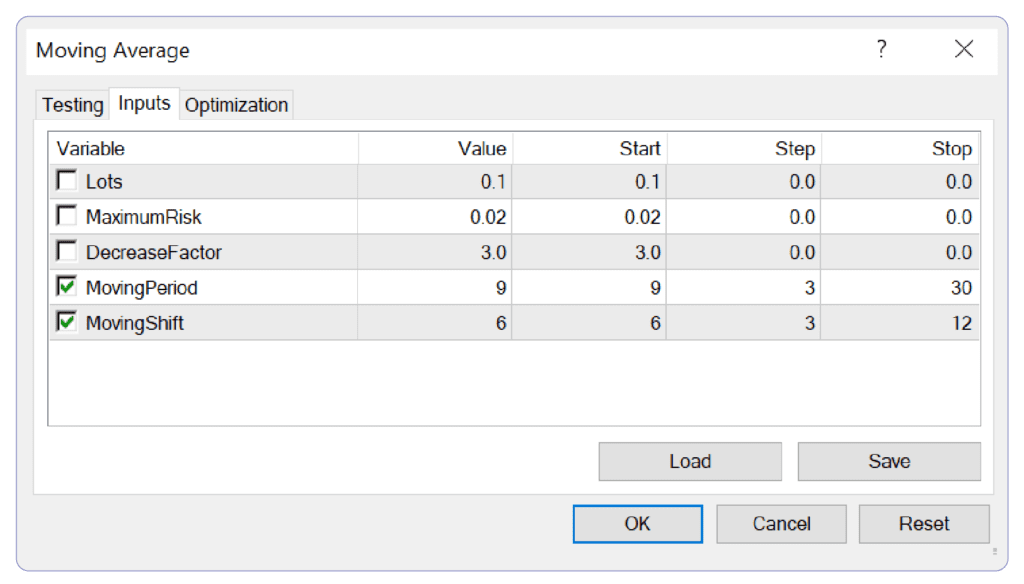
接下來就是「輸入參數」的頁面了,如上圖所示,範例中可供優化的參數共有六個,如果要對某一個參數進行優化時,就需要勾選參數左側的方框,並於右側設置各項數值。而範例將優化兩個參數,包含移動平均線的時間週期和平移週期,詳情如下圖所示。

●「優化」頁面
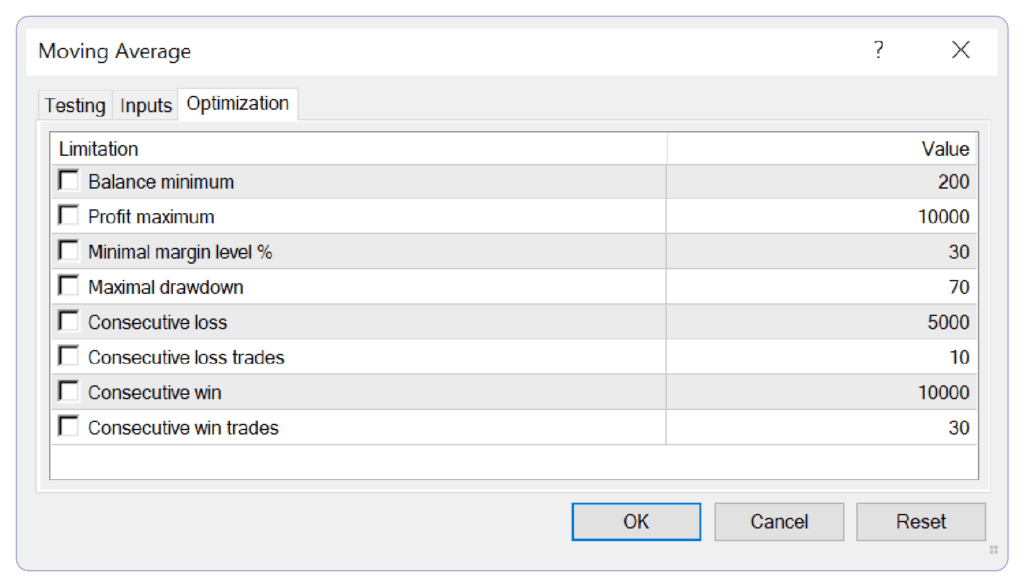
最後則是「優化」分頁,此頁面可以設定一些限制,包含最小淨值、最大回撤、連續虧損金額等項目,讓系統自動過濾不合規格的交易,勾選參數的左側方框並輸入數值,即可進行相應的限制。當設置完成後,只要按下右下角的「確認」鍵,重返「EA交易測試」視窗,再點擊「EA交易測試」視窗右下角的「開始」按鈕就可啓動優化。
3. 檢閲優化結果
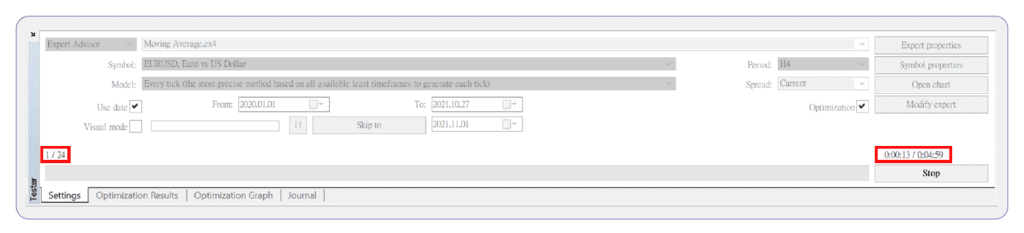
啓動優化後,「EA交易測試」視窗的「設置」頁面會顯示優化的進度。上圖紅色方框標示出了兩個位置,其中一個是位於左下側的兩個數字,右邊的數字為測試的組合數量,左邊的數字為已完成的測試數目,而另一個在右下角,則用於顯示測試預計耗時。
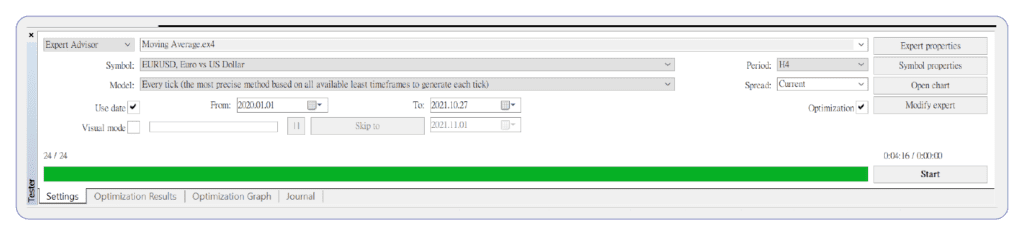
當優化完成後,整個進度條會轉變成綠色,此時投資人就可以點擊「優化結果」和「優化圖表」來檢視優化的結果。
●「優化結果」頁面
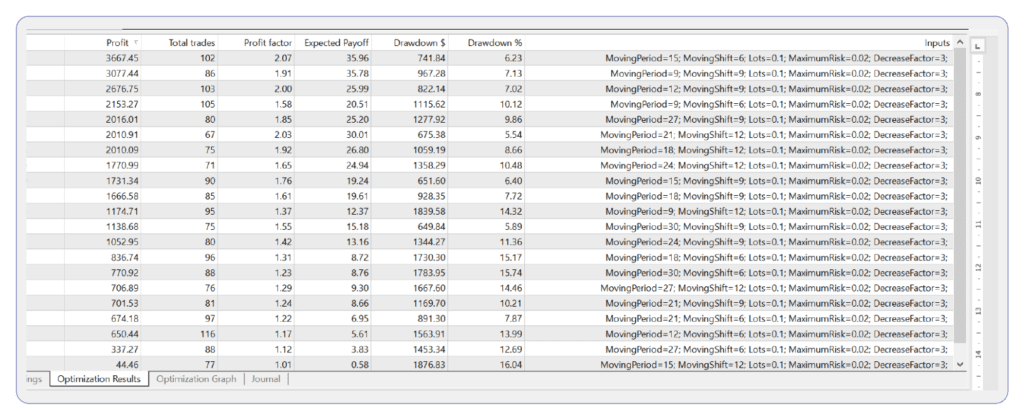
「優化結果」頁面顯示了不同參數組合的表現,包括獲利、盈利比和虧損等。從上圖中可以發現,本次優化結果中,第三組參數(移動平均線的時間週期和平移週期分別等於15和6)能獲取最多的盈利,原先使用的參數數值(移動平均線的時間週期和平移週期分別等於9和6)排在了第3位。
●「優化圖表」頁面

「優化圖表」頁面以點陣圖的方式來展現參數組合和淨值之間的關係,由於在24個組合中有3個出現了虧損,因此圖表中只顯示另外21個有效結果。
MT4的EA優化功能旨在替EA較爲適合的參數數值作優化處理,投資人不應作出過多的修改來獲得「完美」的歷史測試結果,因為這只會導致「過度優化」,在應用於實際交易時反而適得其反。以上,即為本次關於MT4的EA優化功能所作的分享,各位投資人如果想瞭解更多關於MT4或者EA交易的知識,除了可以瀏覽本站的其他文章,也歡迎留言讓我們知道。